win11更新非常慢的修复方法 win11更新速度慢如何解决
更新时间:2023-12-15 11:25:02作者:zheng
有些用户想要更新win11电脑的系统版本,但是却发现更新的速度非常的慢,想要修复却不知道如何操作,今天小编教大家win11更新非常慢的修复方法,操作很简单,大家跟着我的方法来操作吧。
方法如下:
1.进入到开始菜单页面,找到其中的【设置】点击进入。进入到设置的页面。
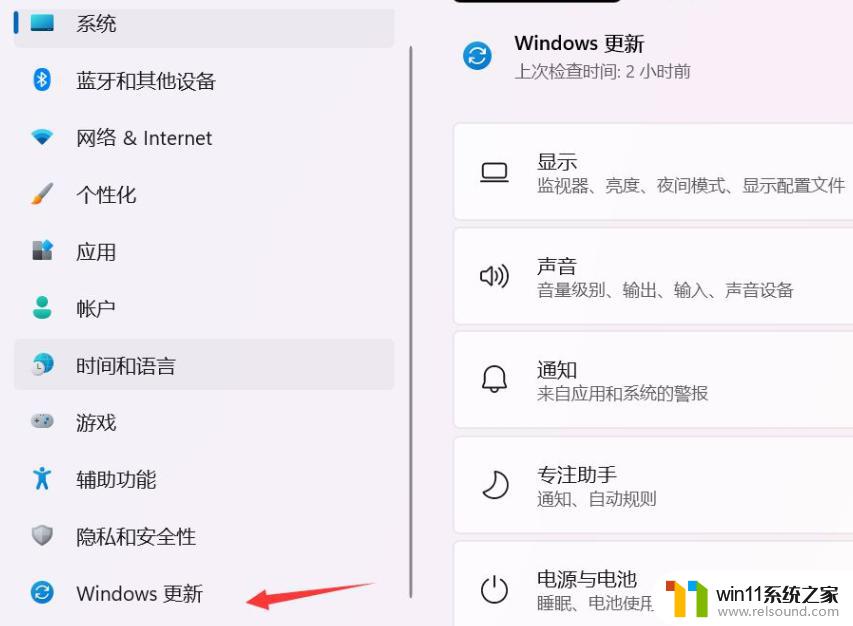
2.我们在设置的窗口中左侧的栏目中找到windows更新,在出现的右侧页面中点击进入到【高级选项】。
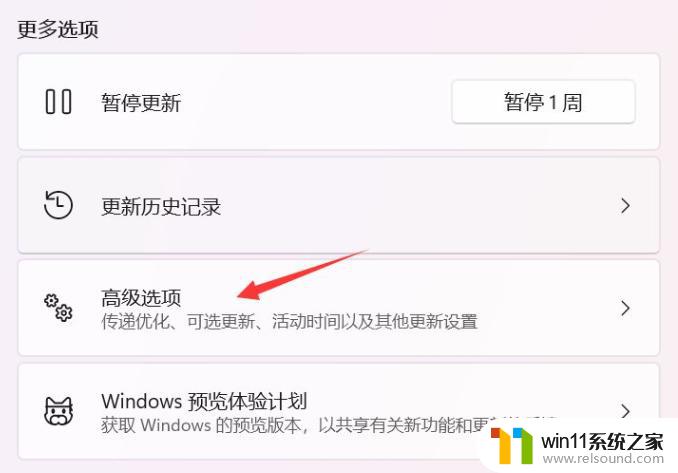
3.在这个页面,我们找到并点击打开【传递优化】功能。
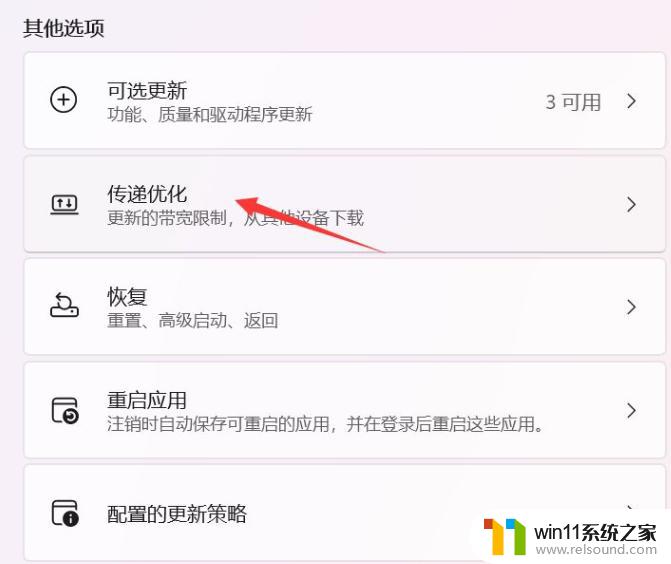
4.此时在传递优化的窗口中,我们把【允许从其他电脑下载】的按钮打开。下方选中【internet和我的本地网络上的设备】功能即可。

以上就是win11更新非常慢的修复方法的全部内容,有遇到这种情况的用户可以按照小编的方法来进行解决,希望能够帮助到大家。















